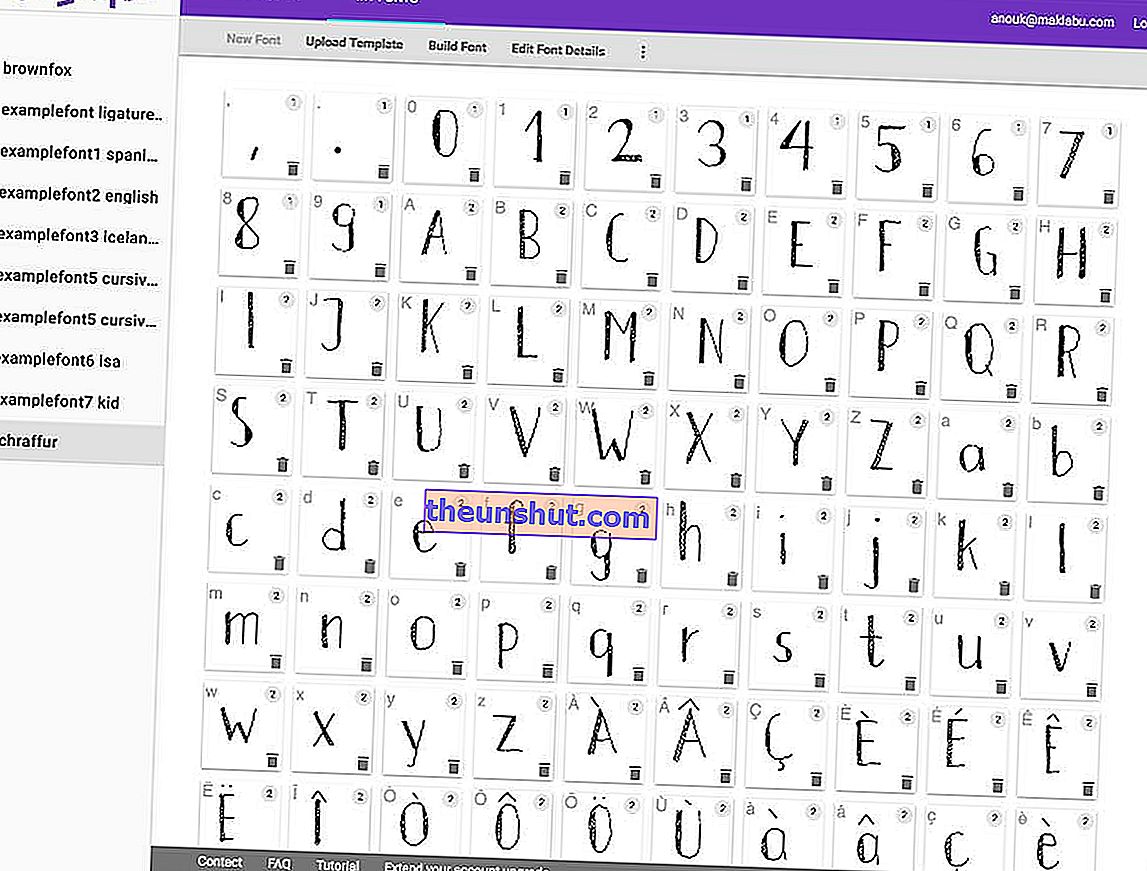
Azt keresi, hogy sok levelet írjon kézírással, de nincs ideje? Szeretne részleteket közölni valakivel, de a kézírása rendszeres? Nos, anélkül, hogy belépnénk a betűk világába, vagy egyszerűen csak a kalligráfia digitalizálásához , vannak webes eszközök erre. És még jobb: ingyenes webeszközök. Így lépésről lépésre eljuttathatja az írást számítógépére:
Az első dolog meglátogatni a Caligraphr.com webhelyet, ahol megtaláljuk ezt az ingyenes szolgáltatást. Itt regisztrálnia kell felhasználónak, hogy saját fiókja legyen, amelyhez kézírásunk tipográfiáját társítsa. Csak e-mailre és jelszóra van szüksége a lépés végrehajtásához. Miután ezt megtette, meg kell erősítenie a fiókot az érkező e-mailben. És most folytathatjuk.
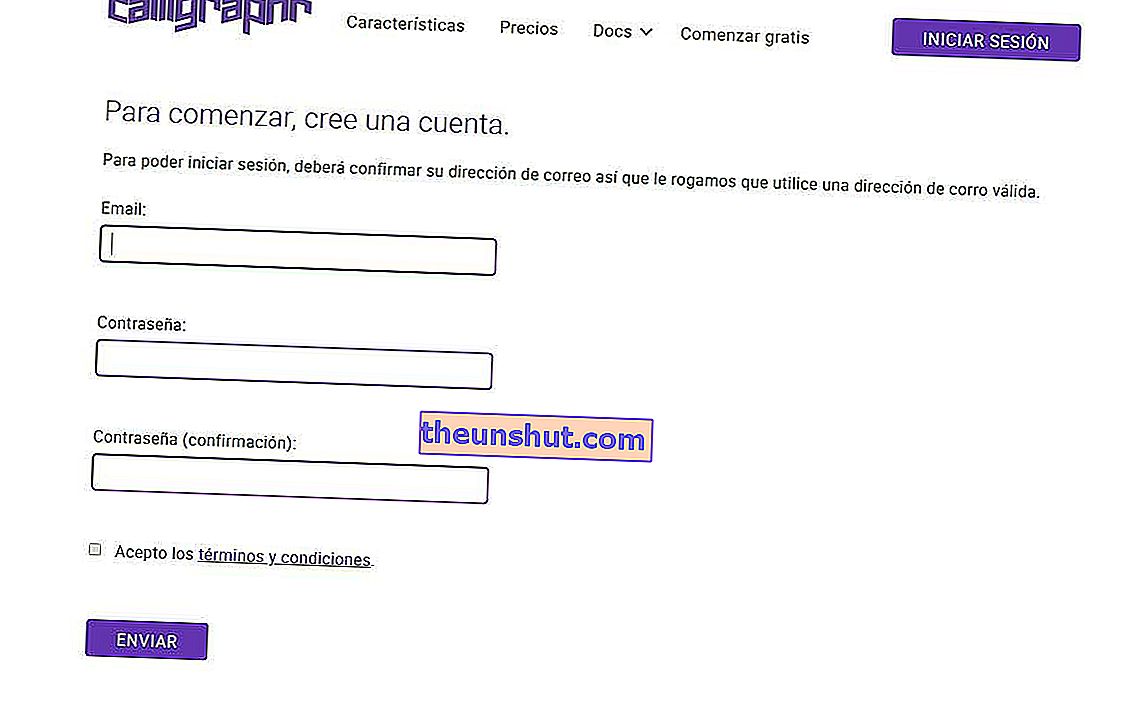
Az e-mailben található link egy egyszerű bemutatóhoz vezet. Ha szem elől tévesztenénk, tudnia kell, hogy a Caligraphr kezdőképernyőjére kell lépnie. Itt kell kattintania az Alkalmazás indítása gombra.
Itt meg kell néznie a képernyő tetejét, és kattintson a Sablonok fülre . Ezzel az oldalra lép, hogy kezelje ezeket a sablonokat, amelyek nem mások, mint az Ön által írt ábécék. Természetesen itt a Reduced spanyol nyelvet kell választania, hogy létrehozhasson egy sablont ezekhez a karakterekhez és ehhez a nyelvhez. Miután meglátta a képernyőn, csak a Sablon letöltése gombra kell kattintania . Fogadja el a letöltést a képernyőn megjelenő szolgáltatásokkal, és mentse a fájlt a számítógépére.
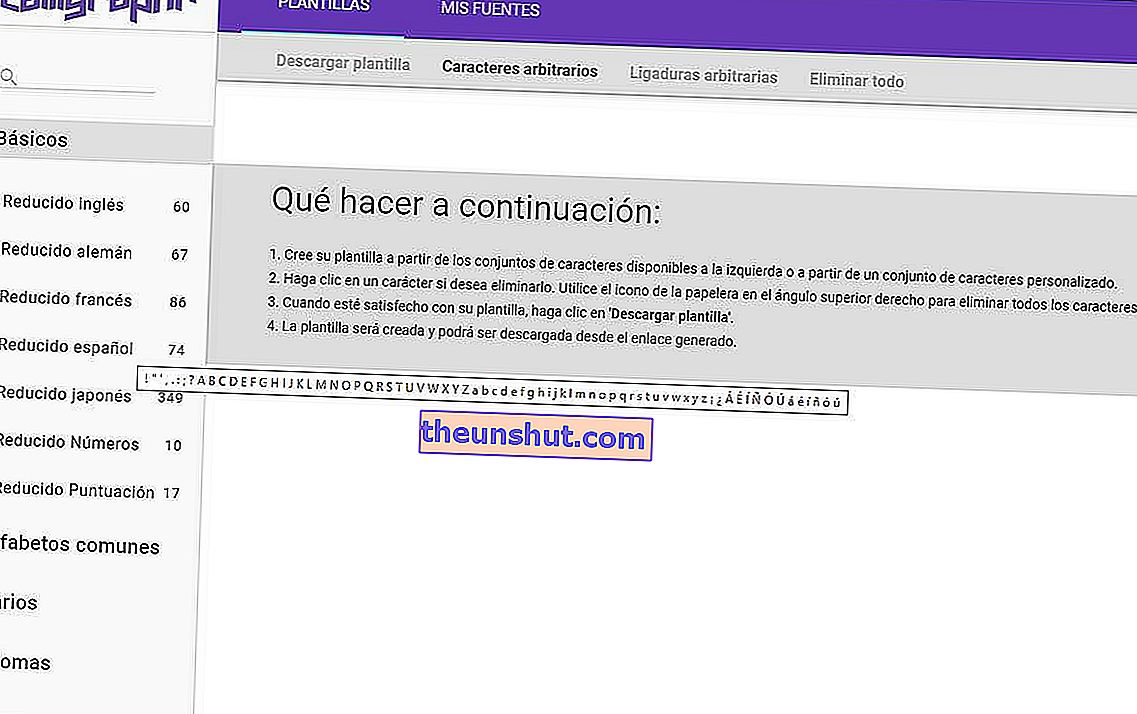
Ezzel kap egy PDF-fájlt egy négyzet alakú lapból, amelynek sarkaiban szimbólumok találhatók. Ez egy sablon, amelyet kézzel kell kitölteni. Ez azt jelenti, hogy ki kell nyomtatnia a kérdéses lapot , hogy valódi fizikai formátumban legyen. És most igen, hogy kitöltse saját kalligráfiáját. Ügyeljen arra, hogy a karakterek nagy- vagy kisbetűk. És mindenekelőtt saját kezűleg írjon. Segíthet az útmutatókkal, hogy a karaktereket a rácsra helyezze.
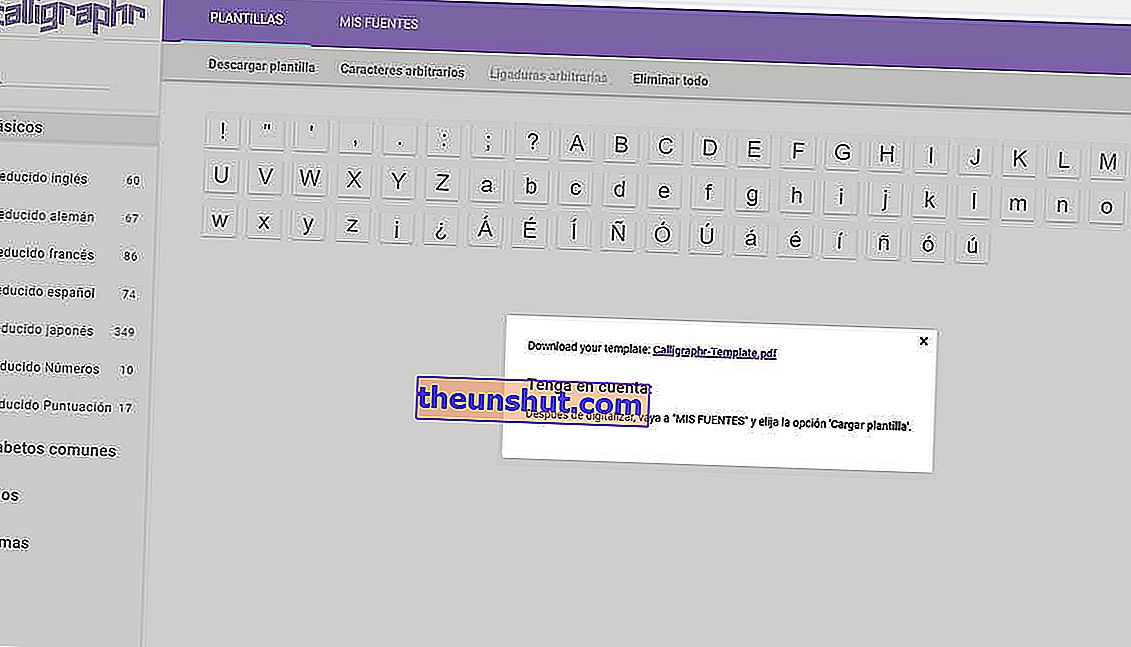
Miután elkészítette a sablont, készen áll a beolvasásra. Ez a folyamat egyszerű, és elvégezheti, ha van szkennere, de a mobilján keresztül is. Csak létre kell hoznia ennek az elkészült sablonnak a digitális változatát. Hozzon létre egy képfájlt, amelyet szkenner segítségével feltölthet a Caligraphr programba. Vagy készítsen egy fényképet a lehető legtisztább mobilal, és nagyon jól formázza a lap tartalmát. A szimbólumoknak és a QR-kódnak láthatónak és tisztának kell lenniük ahhoz, hogy a rendszer ezt felismerje.
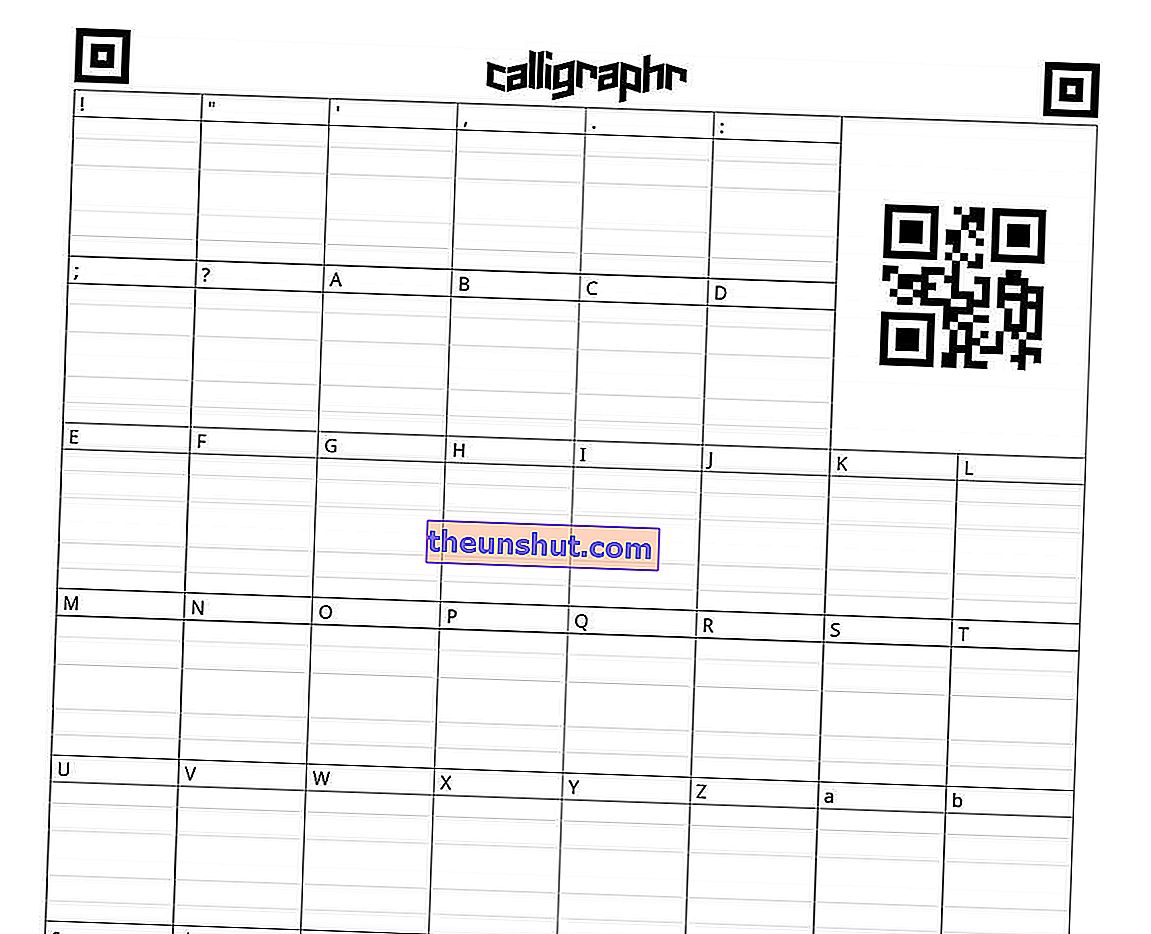
Sablon példa
Ha megvan a digitalizált sablon, ideje feltölteni a Caligraphr-ra. Ehhez visszatérünk a sablonok szakaszra. De ezúttal a Saját források fülre kattintunk, ahol láthatjuk a Sablon betöltése opciót . Innen feltölthetjük karaktereink fényképét, hogy a rendszer regisztrálja és lehetővé tegye számunkra, hogy stílusunkkal elkészítsük a tipográfiát. Kattintson a fájl kiválasztása elemre, és válassza ki a számítógépen lévő képek közül.
Most az eredmények megjelennek a képernyőn. A karakterek beolvasása és felismerése automatikusan történik, és lehetővé teszi, hogy saját betűi megjelenjenek a számítógép képernyőjén található sablonokban . Amikor mindezek vannak, kattintson a Karakterek hozzáadása gombra .
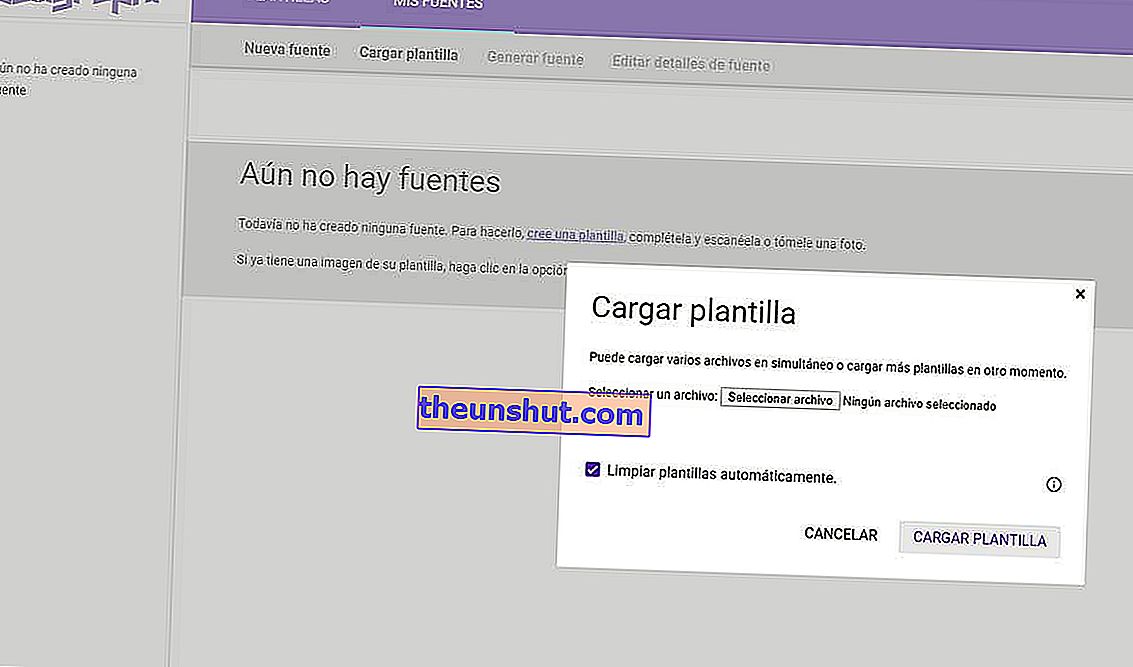
Ezzel marad a betűtípus létrehozása ezzel a betűkészlettel, hogy telepítse a számítógépére, és elérhetővé váljon a dokumentum írásakor. Csak el kell mennie a Saját források fülre, és kattintson a Forrás létrehozása lehetőségre . Egy új ablakban megadhat neki egy nevet, és kattintson ismét a Generálás gombra.
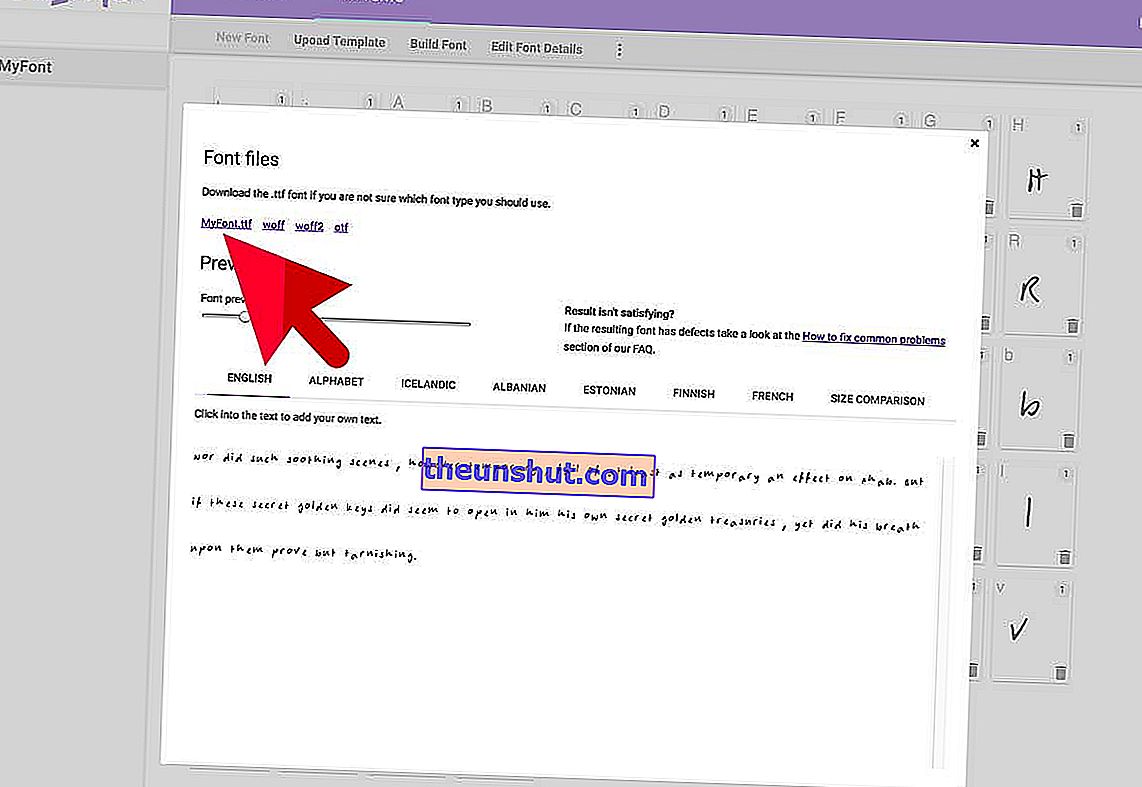
Ha minden helyes, egy új ablakban meglátja az összes karaktert, amelyet kézzel készített. És azt a lehetőséget is, hogy letöltheti azt a betűtípust vagy betűtípust, amelyet létrehozott. Ez egy .ttf fájl . Egy fájl, amelyet letölthet a számítógépére, és dupla kattintással futtatható. Ily módon értesítést kap, hogy hozzáadja ezt a betűtípust a számítógép nyilvántartásához. Ha engedélyezi a folyamatot, akkor már használhatja azt a Word-dokumentumaiban, az Adobe-programjaiban és bárhol, ahol kiválaszthatja a betűtípusokat vagy a betűtípusokat az írásra.
